Nachdem das Add-in erfolgreich bereitgestellt wurde, ist es für die Endbenutzer zugänglich, die Sie während des Bereitstellungsprozesses ausgewählt haben. Im Folgenden wird beschrieben, wie Sie das Add-in und die Mailtastic-Signaturen beim Verfassen einer E-Mail verwenden können:
Nachdem Sie Ihren Rechner gestartet und Outlook geöffnet haben, klicken Sie bitte auf das Feld “Neue Nachricht”. Anschließend klicken Sie bitte auf “Add-Ins abrufen” oder auf das Symbol mit drei Punkten.
Falls Sie zum ersten Mal auf das Add-in zugreifen, werden Sie aufgefordert, sich ein weiteres Mal anzumelden, um das Add-in zu authentifizieren, damit es Ihre E-Mail-Adresse und Ihre Mailtastic-Signatur(en) abrufen kann.
Außerdem wird das "Mailtastic"-Symbol in der Leiste zum Verfassen von Nachrichten angezeigt, um darauf hinzuweisen, dass das Add-in für Sie verfügbar ist:

Oder

Hinweis:
Die Benutzeroberfläche kann in einigen Fällen unterschiedlich sein, je nachdem, welche Version von Outlook in Ihrem Unternehmen benutzt wird.
4. Wenn Sie auf den Befehl "Add-Ins abrufen" klicken, sehen Sie das "Mailtastic"-Add-In in den "Admin-verwalteten" Abschnitten des "Add-Ins für Outlook"-Dialogs aufgeführt:
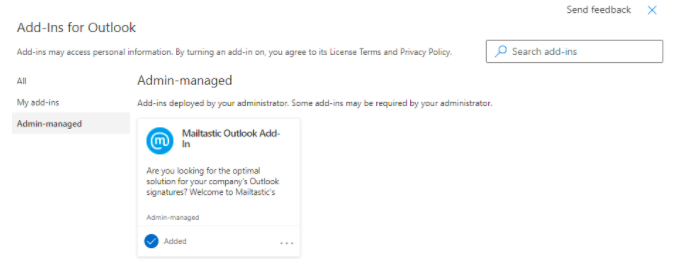
5. Wenn Sie auf das "Mailtastic"-Symbol in der E-Mail-Erstellungsleiste klicken, wird das Add-In im rechten Outlook-Fenster geöffnet:

6. Hier sehen Sie die Liste der für Sie verfügbaren Signaturen und zusätzliche Optionen wie das Aktualisieren der Liste der Signaturen, Konto- und Add-in-Informationen usw:
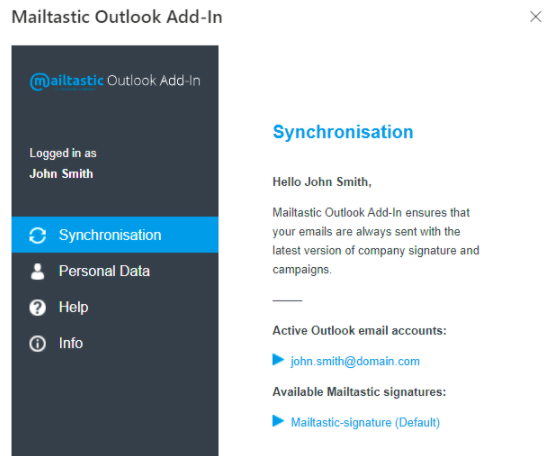
7. Außerdem können Sie im rechten Bereich die Signatur ändern, wenn Sie auf eine andere Signatur klicken (falls Sie mehrere Mailtastic-Signaturen zur Verfügung haben).

8. Sie haben es geschafft! Wenn Ihr Admin dies für Sie definiert hat, wird von nun an die Standard- Signatur von Mailtastic automatisch an den Text Ihrer E-Mail angehängt, wenn Sie eine neue Nachricht verfassen oder auf eine bestehende Nachricht antworten.
9. Falls Ihr Admin diese Funktion für Sie freigegeben hat, können Sie über das Add-In auch Ihre Daten pflegen. Hierzu klicken Sie auf das Add-In, dort auf das Einstellungsrädchen und dann auf die Option “Persönliche Daten”. Nun erhalten Sie einen Link, über den Sie Ihre Daten bearbeiten können. Hinweis: Diese Option steht aus Sicherheitsgründen nur alle 2 Stunden zur Verfügung!
Ich habe einen neuen Benutzer (oder eine neue Gruppe) in die Liste der Benutzer aufgenommen, für die das Add-in verfügbar ist, aber das Add-in ist nicht zugänglich, wenn ich eine E-Mail-Nachricht verfasse.
Normalerweise dauert es mehrere Stunden, bis das Add-in an die Endbenutzer weitergegeben wird, wenn Sie die Zielbenutzer für das Add-in ändern.
Ich habe festgestellt, dass das Add-in auch in Outlook für Desktop verfügbar ist, aber wenn ich den rechten Bereich öffne, steht dort "Coming soon". Wird das Add-In auch für den Desktop verfügbar sein?
Ja, derzeit testen wir die Version für Outlook für Desktop, aber da die meisten unserer Kunden derzeit EasySync für die Signatursynchronisierung verwenden, haben wir die Verwendung des Add-Ins in diesem Programm deaktiviert. Unser Plan ist, die Version für den Desktop in naher Zukunft einzuführen.
Wird das Add-in auch für die mobile Version von Outlook aktiviert?
Ja, wir planen, in naher Zukunft eine Add-on-Version sowohl für Outlook für Android als auch für iOS zu veröffentlichen.
Haben Sie noch Fragen?
Kein Problem - wir helfen Ihnen gerne persönlich weiter! Nutzen Sie einfach unseren kostenlosen Live-Chat (unten rechts).

Peer Wierzbitzki, Product Management